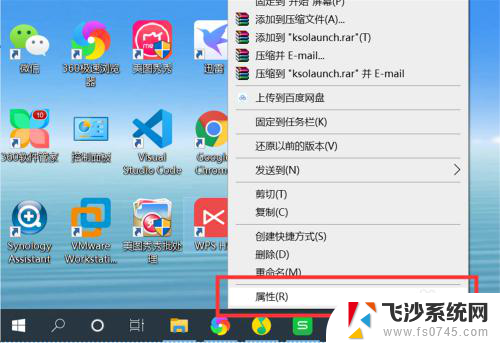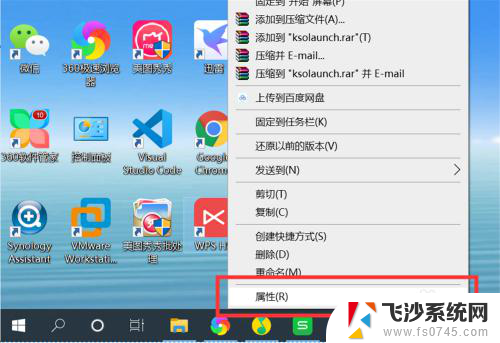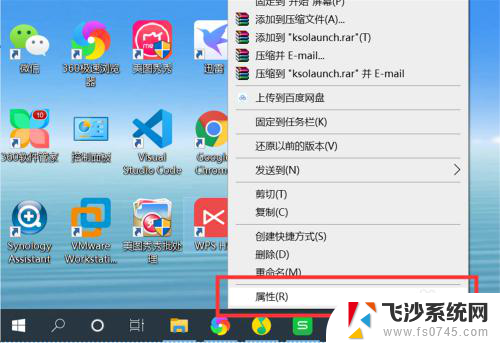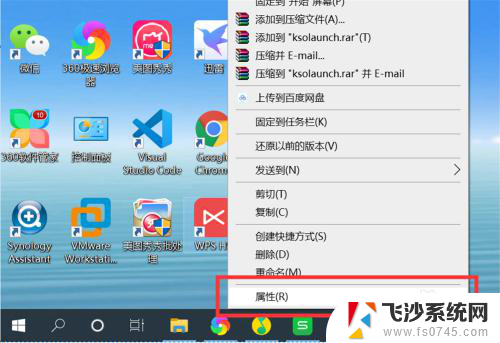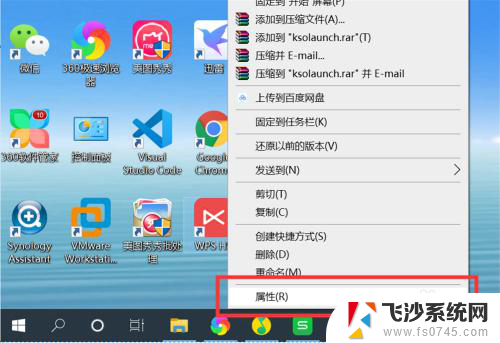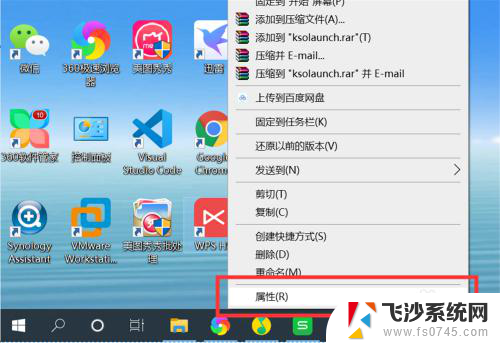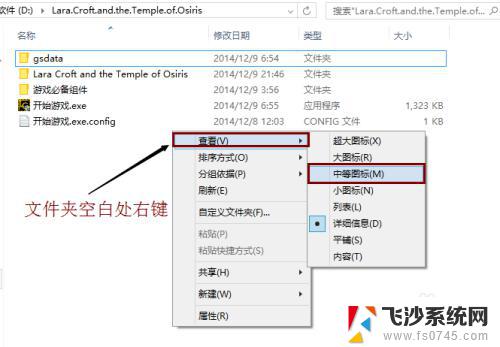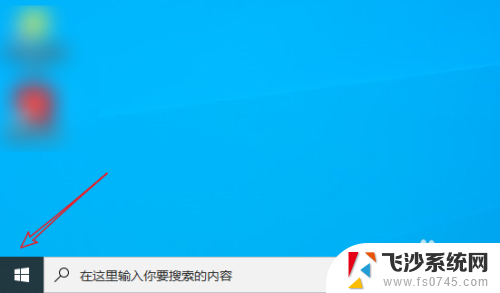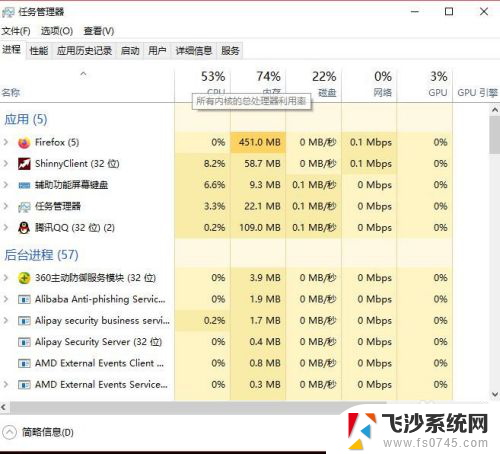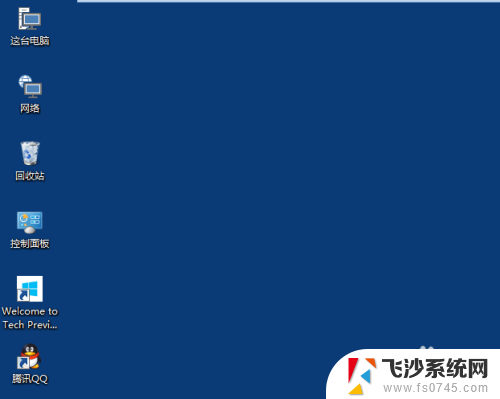怎样设置应用图标 如何在Windows10系统中修改应用程序的图标
更新时间:2023-12-10 10:58:24作者:xtang
在Windows10系统中,我们经常会使用各种应用程序来完成各种任务,有时候我们可能会对应用程序的默认图标感到厌倦或不太满意。如何设置应用图标呢?在本文中我们将探讨如何在Windows10系统中修改应用程序的图标,以满足个性化的需求。无论是为了更好地区分不同的应用程序,还是为了让桌面更加美观,本文将为您提供详细的操作步骤和技巧。如果您对此感兴趣,请继续阅读,我们将为您介绍一些简单而有效的方法。
方法如下:
1.右键点击桌面上的应用程序,点击“属性”。打开应用程序属性。
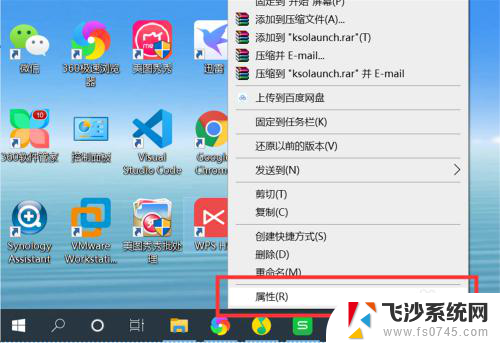
2.点击“快捷方式”选项下的“更改图标”,打开更改图标界面。
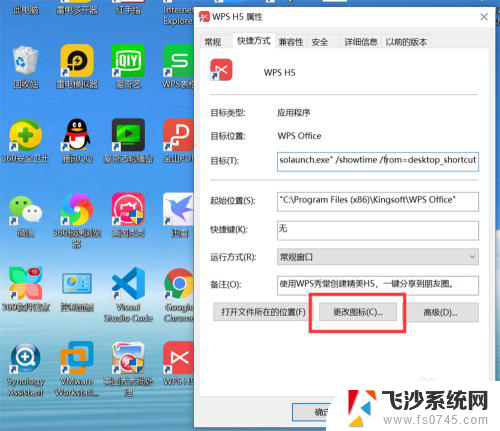
3.可以从系统预设的图标列表中选择一个图标作为应用程序的新图标。
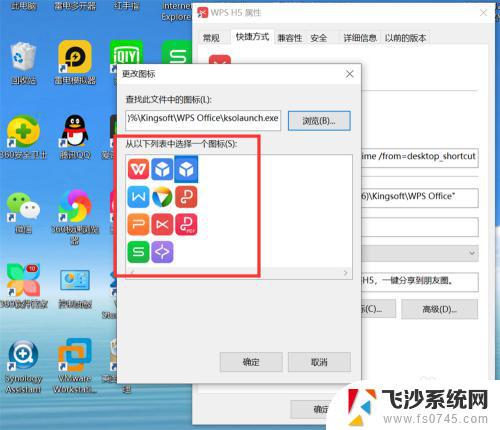
4.也可以从电脑上选择一个自定义的图标。点击“浏览”,打开选择图标对话框。
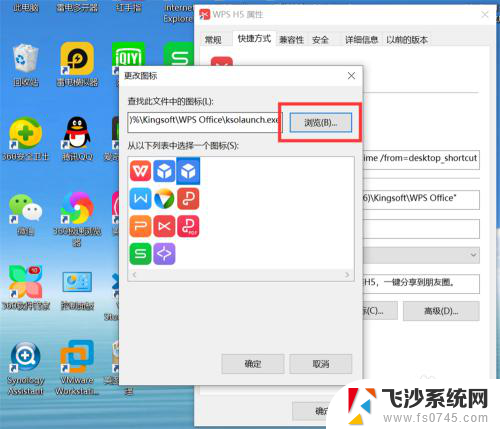
5.从电脑上选择一个自定义图标。
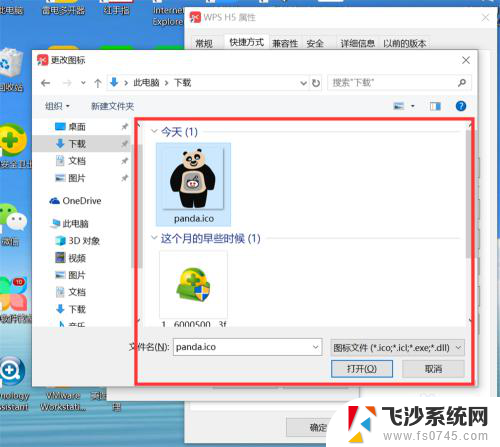
6.点击“确定”,应用程序图标就修改为新的图标了。
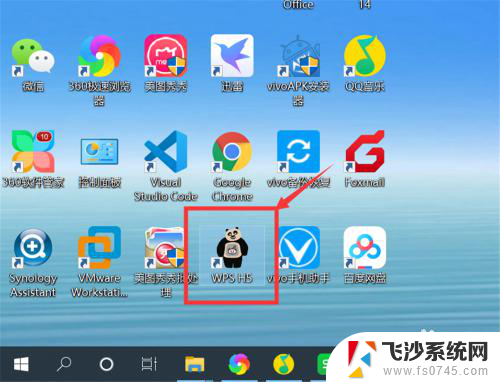
以上就是设置应用图标的全部步骤,如果有相同问题的用户,可以参考本文中介绍的步骤进行修复,希望对大家有所帮助。